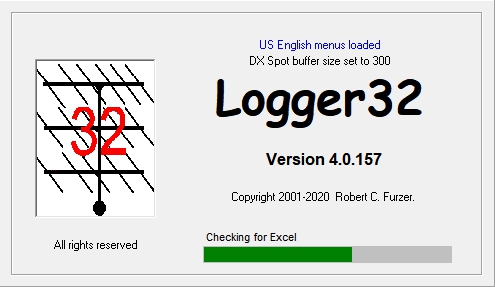
-012-
Logger32 ver4 変更と新機能
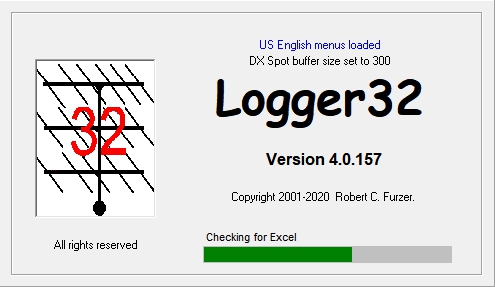
-012-
最終更新 2021/7/26
9. Serial port antenna selector
10. UDP broadcast of radio status
今後ver3.50.xxxのサポートが終了する可能性があります。ver3.50.xxxに関する筆者へのお問合せはお受けできなくなります。引き続きサポートを期待するならば必ず移行してください。
手順は次の通りです
(A) ver3.50.xxxを直接更新する場合
Logbookは、デフォルトのLogger32がインストールされているフォルダ(例えばc:\Logger32)にあっても、違うフォルダ(例えばc:Logbook)にあっても構いません。
(1) Logger32は、最新版のver3.50.422に更新する。
(2) Logbookを全てadifでexport (万一の場合に使用)
(3) 設定ファイルを一括保存 (万一の場合に使用)
(4) Update_3.50.421
- 4.0.132.zip をダウンロードして解凍する。
https://www.logger32.net/
(5) Setup.exeをクリックする。
(6) インストール先は、既にインストールされているLogger32のフォルダを指定する。例えばc:\Logger32とか、c:\Logbookとか
(7) Logger32を起動する。しばらく待つと最新版への更新が促されるので更新する。
(8) Logger32は以前の設定が引き継がれる。Logbookは再構築される。
この場合、ver3.50.xxxは姿を消します。
Logger32を初めて使う場合は、次の手順によりインストールして下さい。
(1) Logger32
v4.0 Full Install.exe をダウンロードする。
https://www.logger32.net/
(2) WindowsのUACはOFFに設定する。ウィルスチェックプログラムは一時的にOFFにする。
(3) Logger32
v4.0 Full Install.exeをダブルクリックする。必要であればインストール手順の表示言語として日本語を選択する。
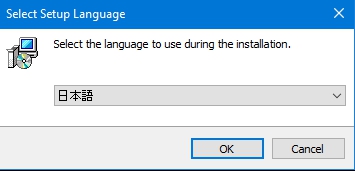
-039-
(4) インストール先は、デフォルトのフォルダを指定する。
(5) Logger32を起動する。最初の画面に自分のコールを入力し、"I will..."をクリックする。
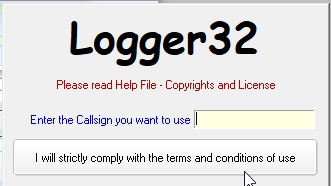
-040-
(6) 以下のメッセージが表示されるのでOKをクリックする。
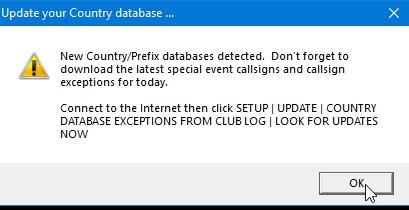
-041-
しばらくするとLogger32の自動更新チェックが行われ、もし新たなバージョンがリリースされていれば更新することが出来ます。
(7) Logger32日本語ヘルプ、Logger32入門編、UDP
BandMapの使い方等を参考に設定する。
(8) Band/Mode設定テーブルには、FT8、FT4等の標準周波数帯が予め設定されています。但し、通常は各バンドに設定する必要がないので、必要最小限に設定されています。
(9)
下記のような警告メッセージが表示される場合、そのOCX、DLLが正しくPCに登録されていないことが考えられます。Logger32のフルインストールを行った時、必要なOCX、DLLは全てコピー、登録されますが、もしそのファイルが既にPCにある場合には何もしません。従ってそのファイルが既にPCに存在していても正しく登録されていないことが考えられます。
OCX、DLLを登録する方法についてはネット検索してみてください。
"Component ’MSCOMCT2.OCX’ or one of its dependencies not correctly registered:a file is missing invalid"
Logger32 ver3.50.xxxのデータベースを読むと、ver4.0用に再構築されますが、そのLogbookをver3.50.xxxで読むことが出来なくなります。 容量は、最大1.1M QSOになります。 (従来は750K QSO)
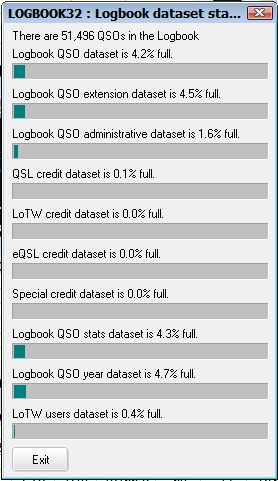
-001-
・ JTDXのバンド、モード(FT4かFT8)、Halt、DX call/DX gridのクリアを制御することが出来ます。
・ JTDXのステータスを表示します。(受信中/送信中、バンド、モード)
・ WSJT-Xには対応しません。
JTDXは閉じておきます。UDP BandMapのConfigメニューから”Show JTDX Control Panel”をクリックします。初期状態では下図のように表示されます。
![]()
-002-
右端のバーを右クリック、Appearanceをクリックします。バンドボタンの表示有無、表示色を設定します。
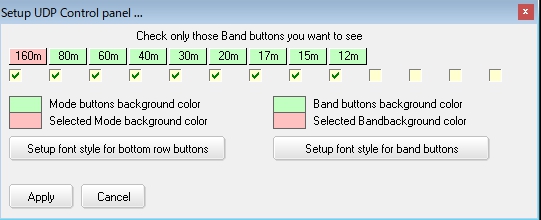
-014-
表示するバンドボタンにチェックします。不要なバンドボタンのチェックを外します。
モードボタン、バンドボタンの表示色を設定します。(背景色と選択時の背景色)
上段ボタン(バンドボタン)、下段ボタン等(モードボタン、ステータス表示)の背景色、選択時の背景色)を設定します。
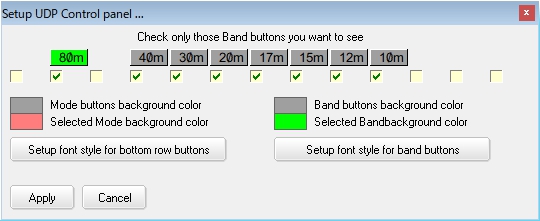
-034-
Applyをクリックします。
![]()
-035-
UDP BandMapのStartメニューから JTDXを起動します。現在のJTDXのバンド、モードに従って背景色が変わります。"Control Panel not connected"が"JTDX Control Panel"に変わります。
(JTDXを直接起動した場合には、正常な動作をしません)

-036-
この状態でバンドボタンを右クリックします。標準の周波数(バンドボタンをクリックした時JTDXに渡す周波数)、バンドボタンのキャプションを変更することができます。
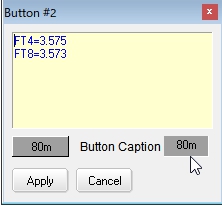
-037-
例えば、Button Captionの80mを消去しApplyをクリックします。下図のような表示に変わります。
![]()
-038-
表示するバンドボタンの数が少ない場合、"Control Panel not connected"、或は"JTDX Control
Panel"が表示されないことがあります。その場合はJTDX control panelの表示幅を大きくします。
或は、表示するボタンの数を増やし、不要なバンドボタンのキャプションを消去します。
Radio設定テーブル、CW machine設定テーブル、Data terminal設定テーブル等では、最大COM256 まで対応可能です。 (従来はCOM16まで)
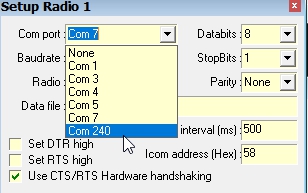
-018-
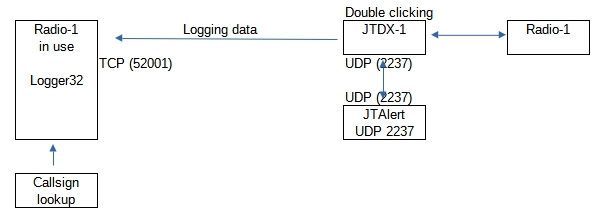
-021-
JTAlertを使う場合は、UDP BandMapは使えません。UDP BandMapは閉じておきます。
・ QSOを直接Logger32にログすることが出来ます。(TCPポート経由) Callsign lookupによるデータ補填が可能です。
・ Logger32のLogbook entry windowにJTDXのバンド、モードを補填します。
・ 重複チェック等は全てJTDX、或はJTAlertで設定します。
次のように基本的な設定をします。
(1) Logger32を起動
(2) UDP BandMapのConfigメニューから、"Allow JTAlert to set Logger32 frequency/mode”にチェックを付ける。
(3) TCPポートを開く
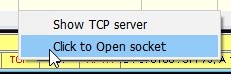
-005-
(4) Radio COMポートを閉じる
(5) JTDXを起動する。
(6) SettingsのReportingタブを開き、下図のオプションにチェックする。
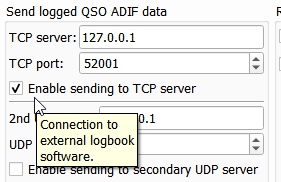
-006-
(7) JTAlertを開く
各所にあるwindowの背景色、文字色を一層細かに設定出来るようになります。下図はwindowの背景色を黒にした場合の表示例です。
主な設定場所
・ 表形式のwindow (Logbook page window、Previous QSO window、W/C window、Awardテーブル、DX spot window等)は、View/Grid appearance。Awardテーブルについては、更にサマリ表示の設定がある。 Tools/Award setup
・ UDP BandMapは、Config/Appearance
・ Cherry-picking event viewer、Manual calling evebt viewerは、Config
・ Telnet windowは、各タブを右クリック
・ DX spot window、BandMap、UDP BandMap スポット、デコードされたcallsignの背景色は、DX spot windowを右クリック、Setup/Appearance/DX spot highlight color
・ Worked、Confirmed等の背景色は、Setup/Highlight
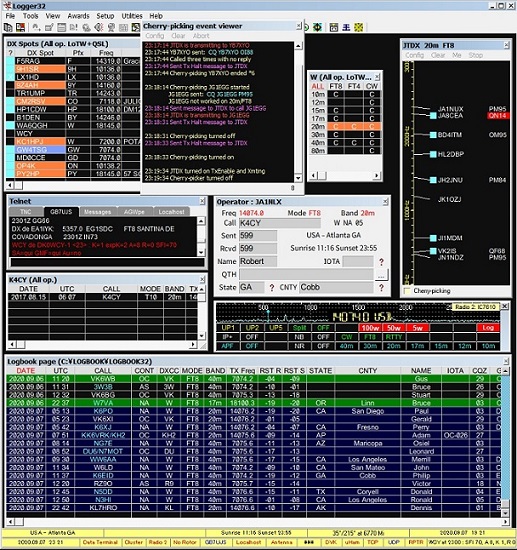
-007-
複数のJTDXを同時に動かし、QSOを同時にログすることが可能になります。このためにUDP Reciever A、B、Cが追加されました。但し、このUDPポートが受信するのはログデータだけなので、UDP BandMapに表示したり、Cherry-picking等は出来ません。 ログと同時にcallsihgn lookupによるデータ補填が可能です。
RPTRを右クリック、"Setup additional UDP ports”をクリックします。UDP receiver Aを使う場合は、"Enable receiver A”にチェックします。
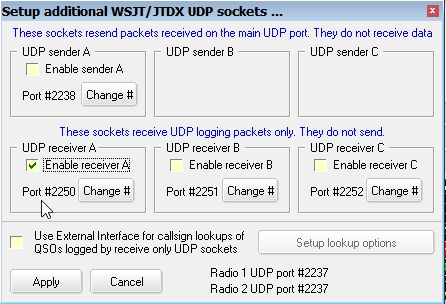
-008-
この用途で使うJTDXのUDP ポートを2250に変更します。(UDP receiver AをデフォルトのUDPポートで使う場合)
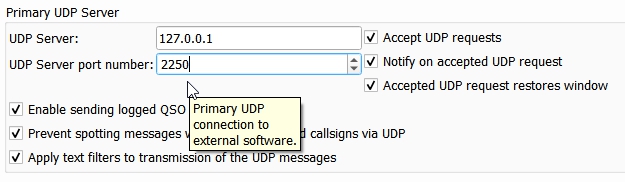
-022-
受信専用UDPポートを使ったシステムの一例です。JTDX-2、3、4で使用するのは2nd UDP ポートではなく、Primary UDP ポートです。ポートナンバはUDP-A、B、Cに合わせます。
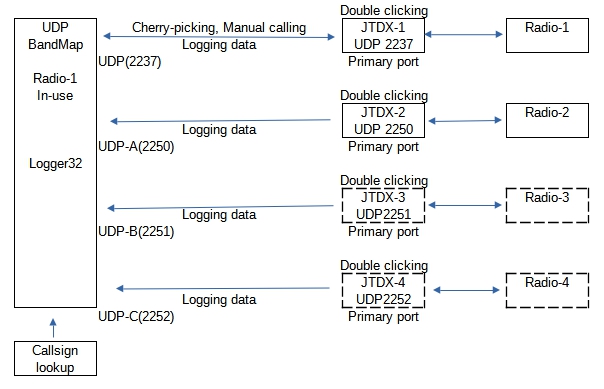
-020-
Logger32でDXspotをクリックすると、次のような動作をさせることができます。
・ FT8等のDX spotをクリックすると、UDP BandMapからJTDXを起動した時と同じ動作になります。
・ FT8等のDX spotをクリックするとJTDXはその周波数、モードにQSYします。
・ CW等のDX spotをクリックすると、UDP BandMapからJTDXを終了した時と同じ動作になります。Radioはその周波数、モードにQSYします。CWの場合はCW machineが起動します。
Quick switchを有効にするには次の設定が必要です。
Logbook entry windowのFreq、Mode、或はBandをクリックします。”Enable mode,,,”にチェックを付けます。更に必要ならば、”Quick switch macro”をクリックしてマクロを指定することが出来ます。
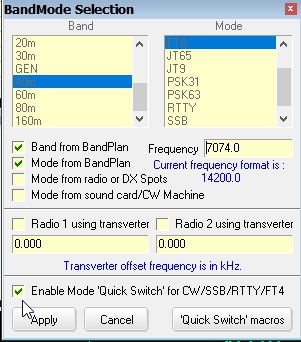
-009-
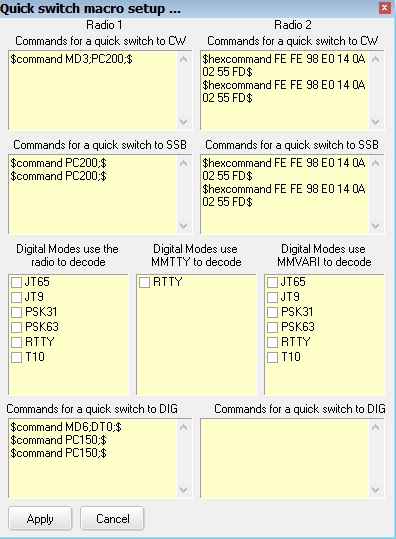
-010-
シリアルポート経由の制御は、今までOTRSP、或はmicroHAMのアンテナコントローラがサポートされていましたが、更に汎用的な機器を利用することが出来ます。
例えば、USBリレードライバーボード(KMtronic USB 4 Relay Board等)で、アンテナ切替Box(Ameritron RCS8V等) を制御することが出来ます。コマンドは使用するリレードライバーボードにより違います。下記はKMtronicのボードを使った場合の例を示しています。

-024-
下部ステータスバーの"Antenna”を右クリック、"Show antenna selector”をクリック。
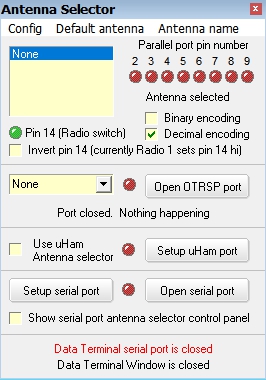
-011-
Setup serial portをクリックして、シリアルポートを指定
"Change"ボタンをクリックして切替えるアンテナ数を指定、更に切替えるためのコマンドを指定します。左の矢印をクリックすればアンテナナンバが切替わり、そのアンテナナンバに対応するコマンドが指定できます。
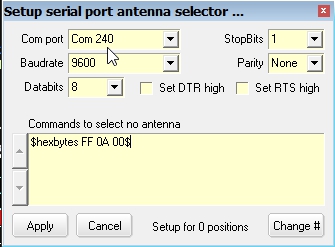
-015-
アンテナ切替の方法は3通りあります。
・ 自動切替
Band/Mode設定テーブルで、周波数帯によって使用するアンテナナンバを指定しておけば、周波数によりアンテナを自動切替することができます。
・ Antenna selectorによる手動切替
図011で、"Show serial port antenna selector control
panel"にチェックすればAntenna selector control panelが表示されます。
![]()
-016-
・ Data terminalによる手動切替
Data terminalのModeを"Antenna
selector"にします。シリアルポートの指定、更にマクロボタンにアンテナ切替のマクロを書くことにより、マクロボタンのクリックでアンテナを切替えることができます。
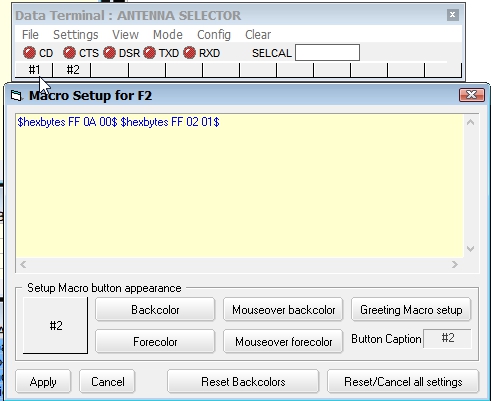
-023-
FreqEZ等のシステムに、UDPポート経由で周波数、モード等を渡すことができます。RCPのメニューで、"Enable UDP broadcast of radio status"にチェックを付けます。
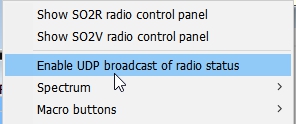
-017-
UDP BandMapのConfigメニュー: "Allow
JTAlert to set Logger32 band/mode"
Award setupメニュー: "Summary grid matching data grid
color"
DX spot windowのAppearanceメニュー: "QSO B4 X color"
BandMapのConfigメニュー: "QSO B4 X color"
Monitor BandMapのConfigメニュー: "QSO B4 X color"
RCPの右クリックメニュー: "Enable UDP broadcast of radio status"
サポート機種にIC-7300が追加になります。
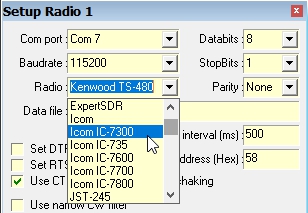
-025-
MainメニューからViewをクリック、"Setuo color
preferences"をクリックします。Status Bar background color、及びStatsu bar hint text
colorが任意の表示色に設定することができます。
"hint text color"は上部ステータスバーに該当する表示がない場合の表示色です。(例えばLogbook entry windowが空の状態)
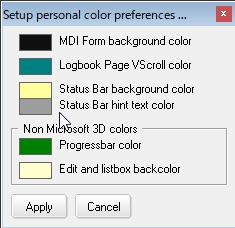
-027-
![]()
-028-
左右スクロールバーの表示有無が設定できます。
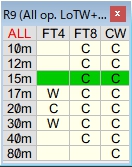
-029-
右クリック、Column setupをクリック、Setup columnsテーブルのConfigをクリック、Show horizontal scrollbarのチェックを外せば左右スクロールバーは表示されません。
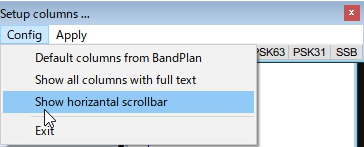
-030-
QSOをログした時、Comment欄にはあらかじめ設定した文字列を自動補填することができますが、Radio-1を使っている時はこの文字列、Radio-2を使っている時はこの文字列というように設定しておくことが出来ます。
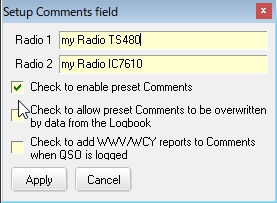
-031-
JTDX/WSJT-X経由でQSOが自動ログされる場合、WWV/WCYリポートにある、SFI/K/AデータはLogbookのSFI/K/A欄にはログされません。しかし、これらをまとめてCOMMENT欄にログすることができます。下図のようにチェックします。
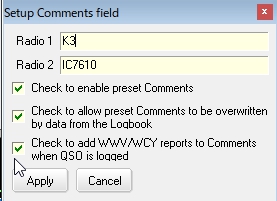
-032-

-033-
・ オリジナルの英文オンラインヘルプをブラウザで参照することができます。ブラウザの翻訳機能を使えば自国語に翻訳させることも可能です。(確認中)
・ それとは別に任意の文書ファイル等をURLで指定して参照することができます。
・ MainメニューからViewをクリック、"Setup Help menu options"をクリックします。Helpは2ツ登録できます。それぞれキャプションとURLを記入しApplyをクリックします。
"Logger32 ver4 User's Manual" (英語)のURLは、https://www.g4ifb.com/Logger32_v4_User_Manual.pdf
Logger32 ver4にupgradeした時は、初期値でこのURLが設定されています。
変更したい場合は、URLを変更、或は追加します。
例えば、本"Logger32 ver4 変更と新機能" (日本語) のURLは、http://ja1nlx.web.fc2.com/logger32/Logger32_ver4/index.html
又、例えば"Logger32 入門編" (日本語)
のURLは、http://ja1nlx.web.fc2.com/FirstStepGuide/index.html
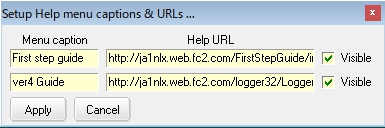
-026-
MainメニューのHelpは次のように表示されます。
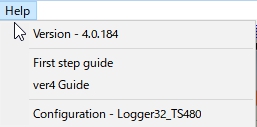
-013-
73 de JA1NLX